Photoshop Elements предлагает множество функций и возможностей, которые могут быть подавляющими в начале. Но не волнуйся, этот обзор меню поможет тебе быстро распознать и эффективно использовать основные функции. Давай вместе пройдем по основным пунктам меню и разберемся, что тебе действительно нужно для твоей работы.
Основные выводы
- Большинство функций в Photoshop Elements доступны в виде иконок.
- Многие меню доступны через разные контекстные меню и комбинации клавиш.
- Структура меню не всегда необходима для реализации креативных проектов.
Пошаговая инструкция
Сначала мы внимательно рассмотрим главное меню в Photoshop Elements. Первый пункт, который мы изучим, это меню «Файл».
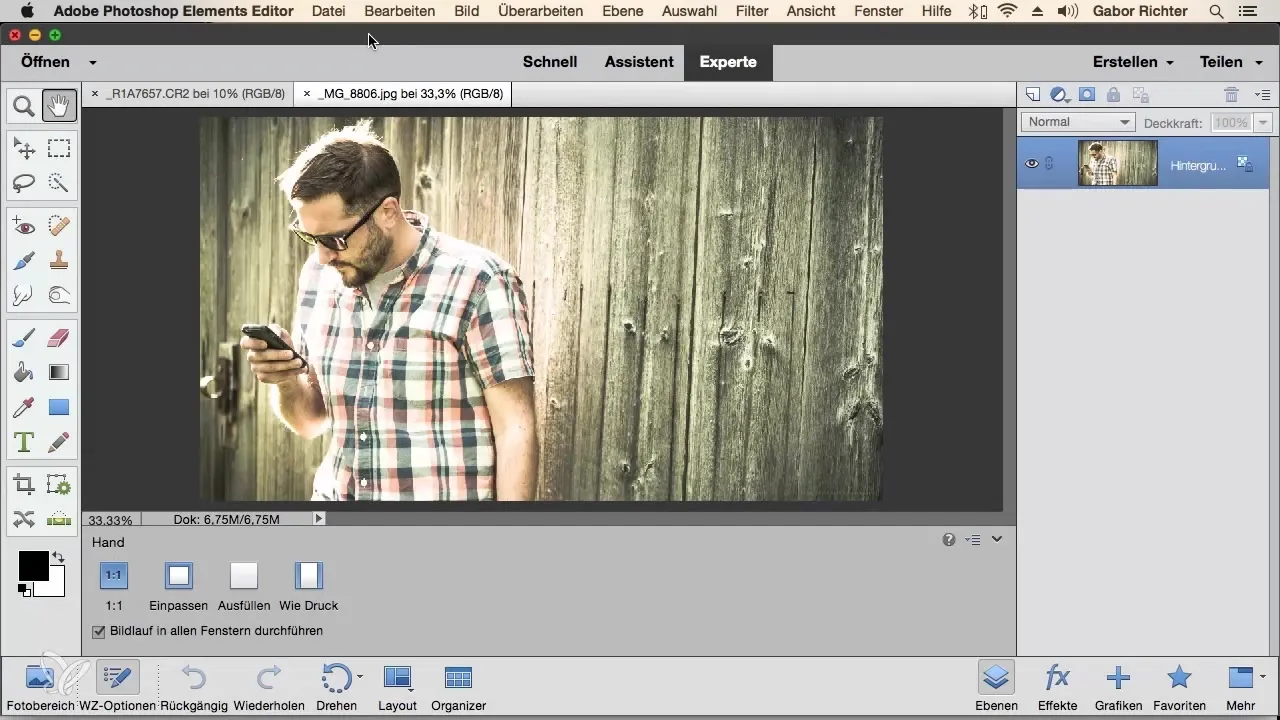
Когда ты нажимаешь на «Файл», перед тобой открываются важные опции. Здесь ты можешь открывать и сохранять изображения, что относится к основным задачам в редактировании изображений. Это значит, что ты можешь обрабатывать различные форматы файлов, такие как RAW, PNG и TIFF.
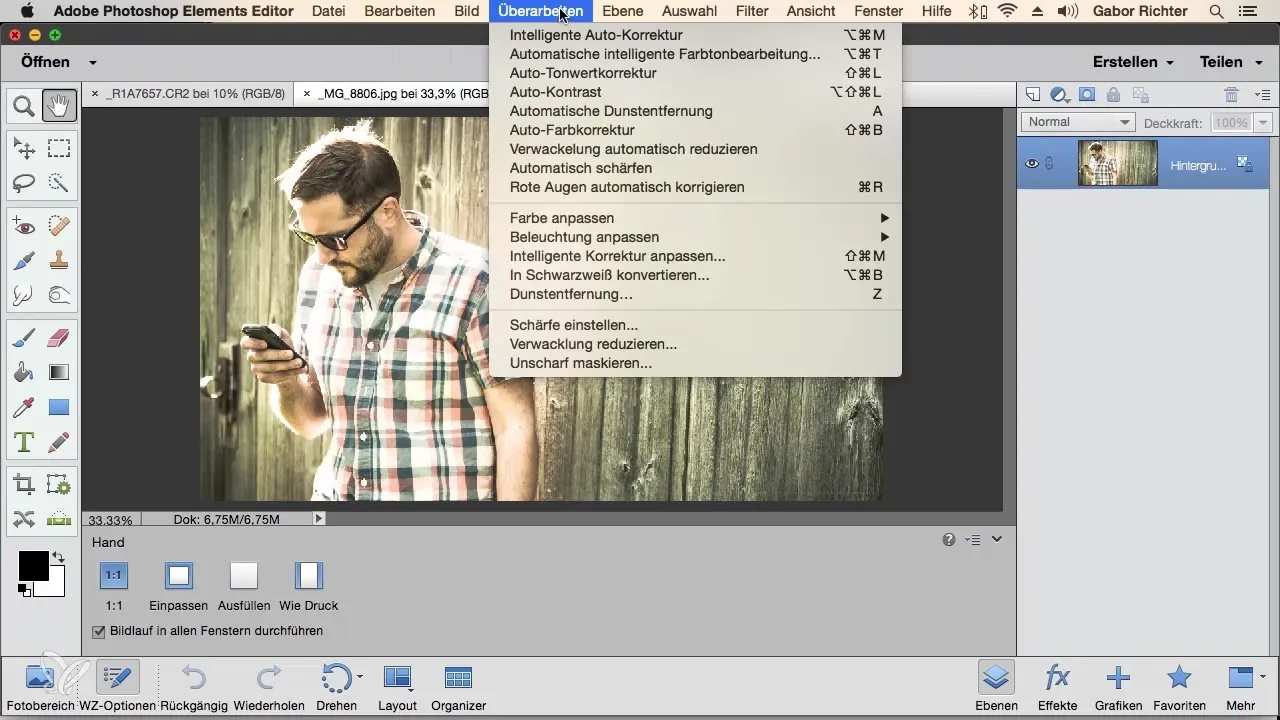
В меню «Правка» ты найдешь функции, которые контролируют твой рабочий процесс. Здесь ты можешь отменить и выполнить различные изменения. Однако многие из этих функций также доступны через комбинации клавиш, такие как Command+C или Ctrl+C, что часто является более простым методом.
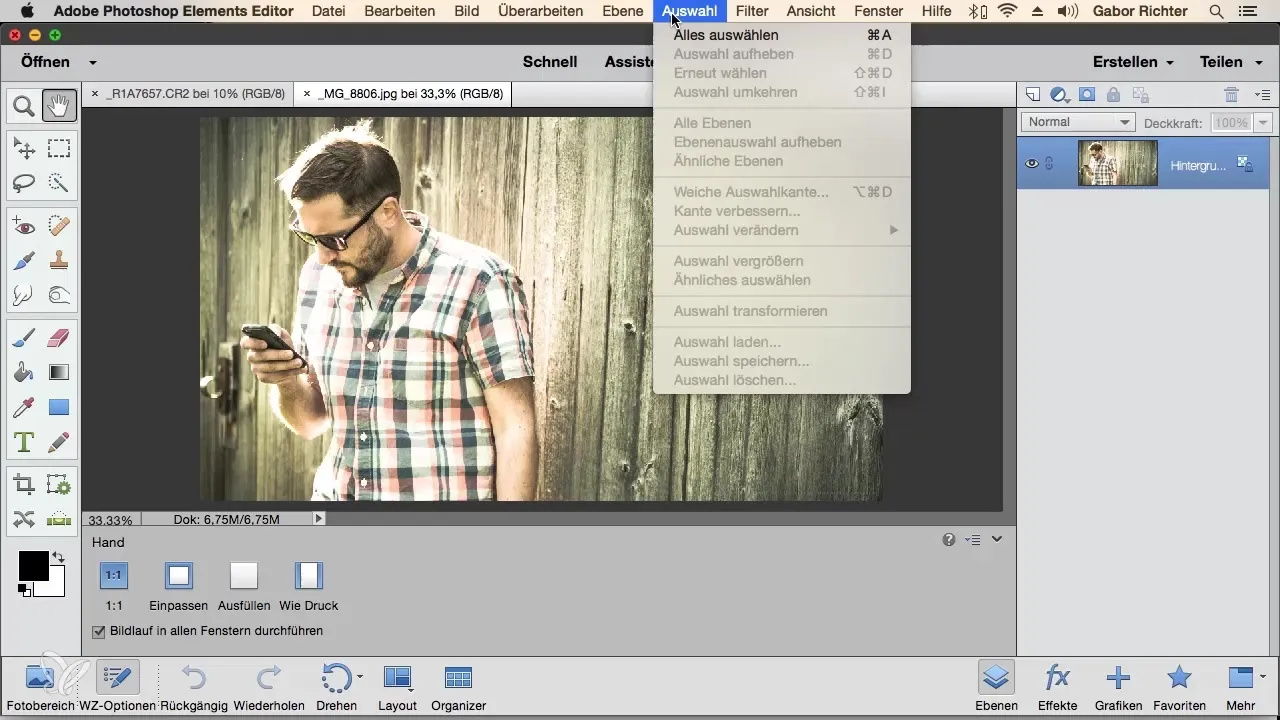
Меню «Изображение» полностью сосредотачивается на исходном изображении. Здесь ты можешь изменять масштаб, обрезать или изменять форму изображения. Но эти функции также в основном доступны через иконки на панели инструментов.
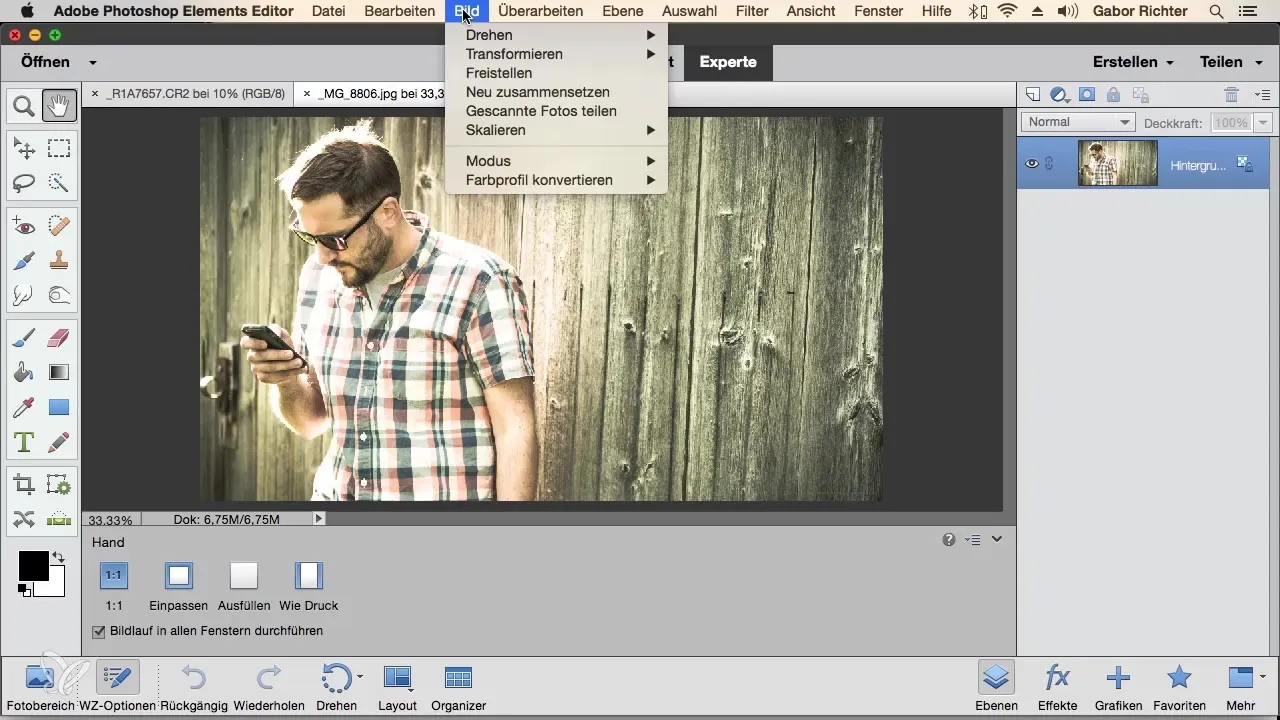
Под «Обработать» ты найдешь много автоматических коррекций, которые помогут улучшить твои изображения. Эти функции также часто доступны на панели иконок.
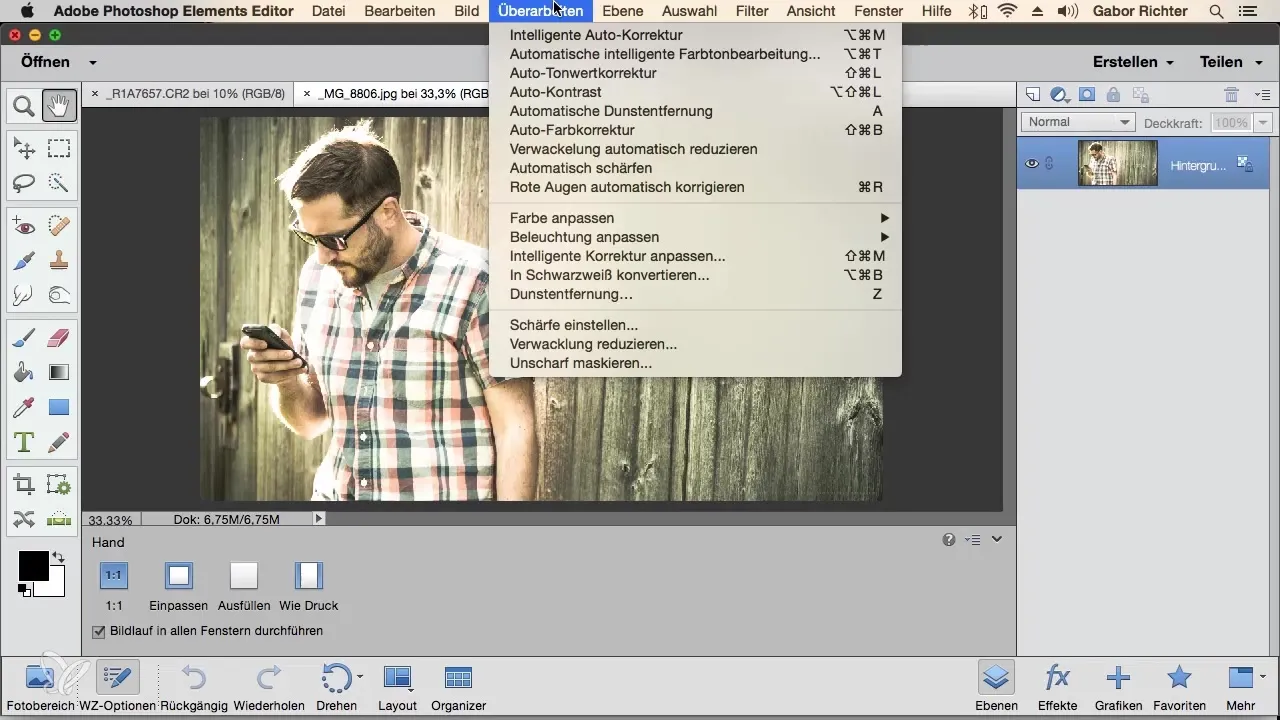
В следующем пункте меню «Уровни» у тебя есть возможность создавать новые уровни, добавлять текст или удалять существующие уровни. Однако ты также узнаешь, что палитры уровней предоставляют больше гибкости.
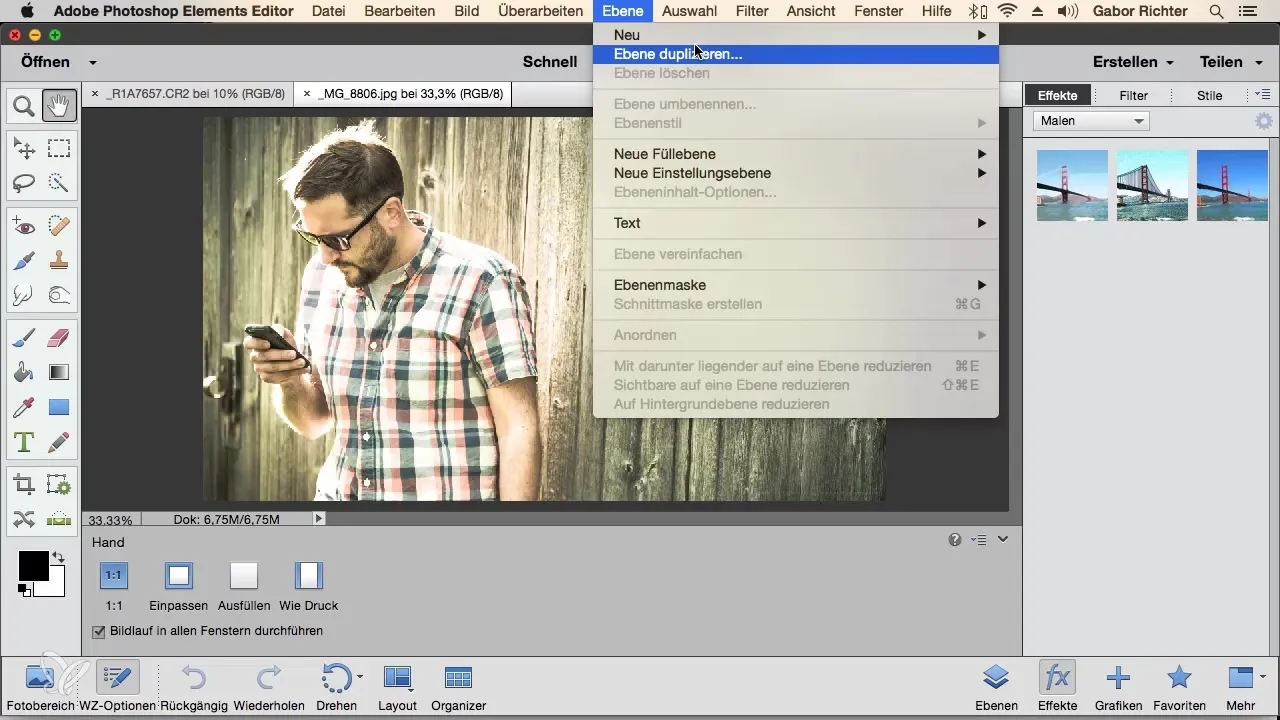
Меню «Выбрать» занимается выбором определенных областей изображения. Однако в настоящее время эти возможности выбора также интегрированы прямо в рабочую область, так что тебе нужно реже использовать меню.
С помощью «Фильтров» ты найдешь различные эффекты, которые можешь применить к своему изображению. Эти фильтры не всегда доступны в виде иконок, поэтому полезно время от времени заглядывать в это меню.
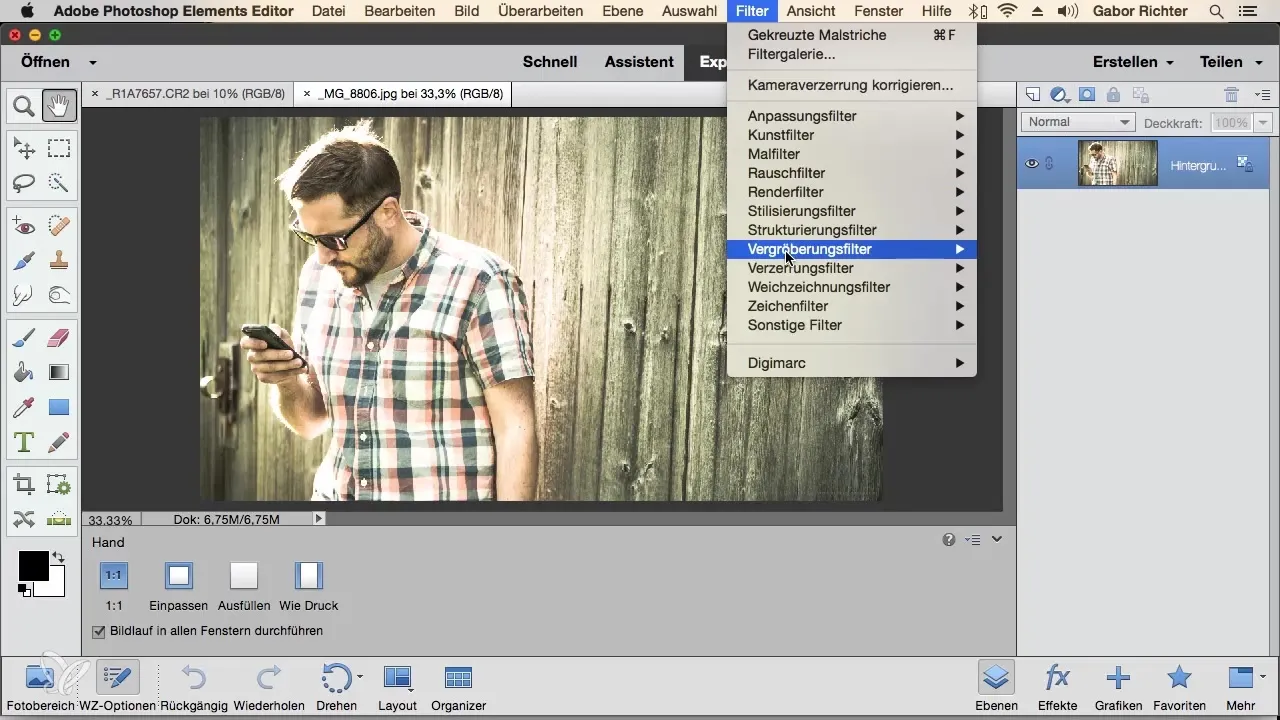
Меню «Вид» полезно для создания вспомогательных линий или увеличения и уменьшения изображения. Однако ты также можешь настроить это с помощью инструмента лупы.
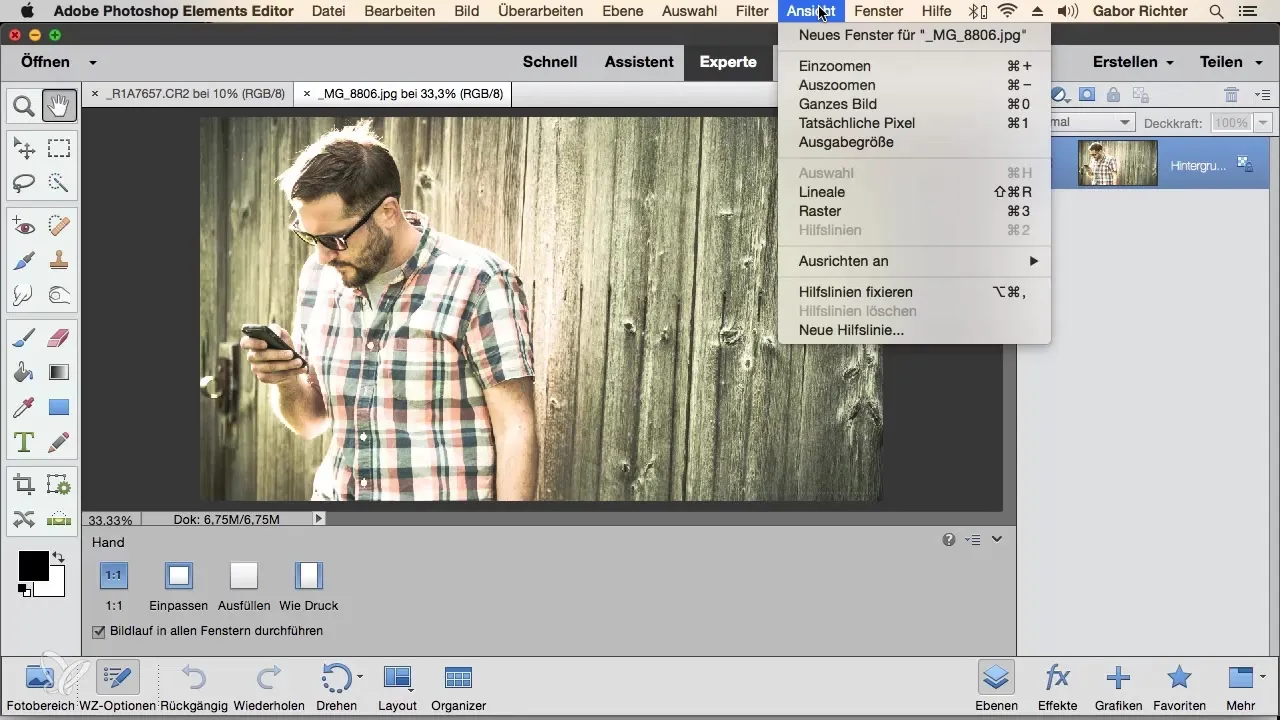
В разделе «Окно» ты найдешь все, что связано с твоими рабочими областями. Здесь ты можешь выбирать и настраивать различные панели управления. И опять же: многие из этих функций также доступны в других местах программы.
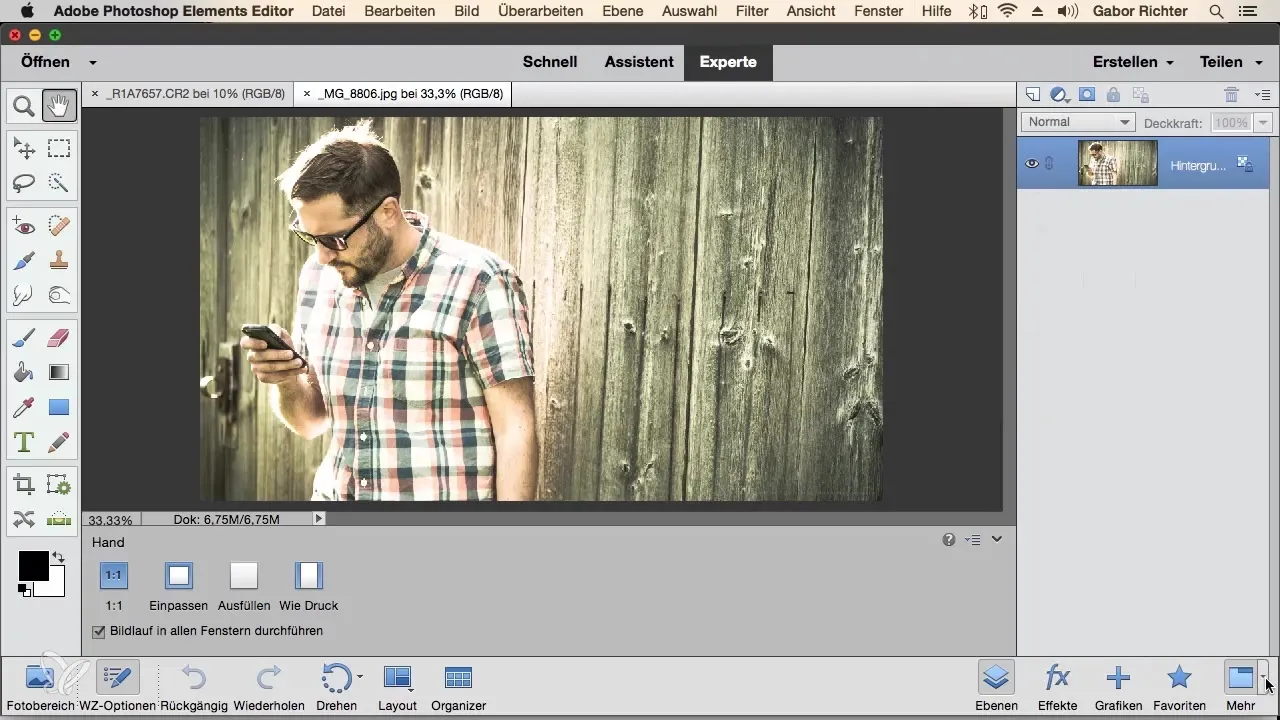
Меню «Помощь» доступно, когда тебе нужна поддержка. Ты можешь получить доступ к онлайн-системе помощи Adobe, чтобы получить помощь при конкретных вопросах. Это может быть особенно важно, поскольку часто нет физического руководства.

В заключение, меню Photoshop Elements предлагает множество функций. Но ты заметишь, что большинство инструментов и функций гораздо быстрее и эффективнее доступны через иконки или комбинации клавиш. Не позволяй множеству опций тебя запутать; сосредоточься на тех, которые тебе действительно нужны для эффективной работы. Ты обнаружишь, что многие опции в меню не нужны для повседневного использования.
Резюме – Обзор меню в Photoshop Elements
Мы рассмотрели различные меню в Photoshop Elements, которые помогут тебе сделать твою работу проще и быстрее. Многие важные функции легко доступны в виде иконок, а использование комбинаций клавиш может сэкономить время. Храни этот обзор под рукой, чтобы облегчить использование Photoshop Elements.
Часто задаваемые вопросы
Как открыть изображение в Photoshop Elements?Ты можешь открыть изображение через меню «Файл».
Все ли функции в главном меню необходимы?Не все функции необходимы, многие из них также доступны через иконки или комбинации клавиш.
Как я могу отменить изменения, которые я внес?Меню «Правка» предоставляет возможность отменить действия. Ты также можешь использовать комбинации клавиш.
Как редактировать уровни в Photoshop Elements?Уровни можно редактировать через меню «Уровни» или непосредственно через палету уровней.
Где я могу получить помощь, если у меня возникли проблемы?Меню «Помощь» предлагает доступ к онлайн-ресурсам и поддержке.


